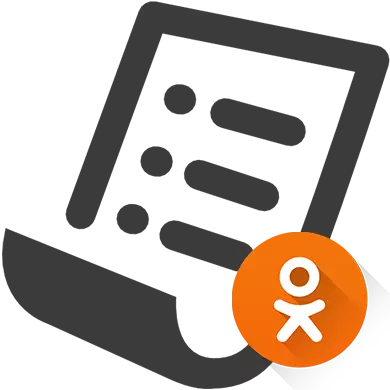
"Čierny zoznam" je poskytnutý špeciálne pre blokovanie obzvlášť nepríjemných užívateľov, aby nepísali nepríjemné správy. Ale ak z nejakého dôvodu ste zmenili moju myseľ, aby ste udržali osobu v "čiernom zozname", môžete ho rýchlo odstrániť.
Riadenie "čierneho softvéru" v spolužiakoch
Pomocou "čierneho zoznamu" môžete chrániť jednu alebo inú osobnosť na zobrazenie informácií na vašej stránke, ako aj od odoslania akýchkoľvek správ a pozvánok na pripojenie skupín a / alebo hier. Táto funkcia je absolútne voľná a nemá žiadne obmedzenia používateľov, ktoré môžete pridať.Metóda 1: PC verzia spolužiakov
Nedávno, ak ste náhodou pridali osobu do "čierneho zoznamu", potom ho bude môcť odomknúť z počítača len jedným spôsobom, ktorý je opísaný v tomto kroku-za krokom inštrukcie:
- Na vašej stránke kliknite na "Ďalšie", ktoré je uvedené v hlavnom menu.
- Otvorí sa kontextové menu, kde potrebujete vybrať "čierny zoznam".
- Načítajte kurzor na avatar užívateľa, ktorý by chcel odstrániť z núdze. Pod ním sa zobrazí rozbaľovacia ponuka so zoznamom akcií. Zvoľte "Odomknúť".
- Potvrdiť.
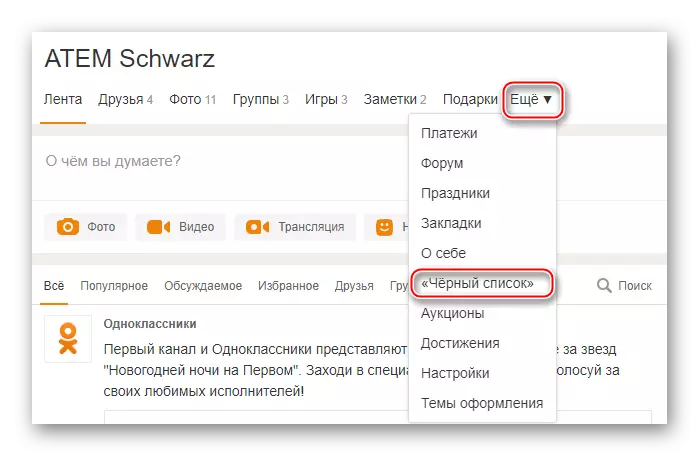

Metóda 2: Mobilná aplikácia
Ak používate mobilných aplikácií spolužiakmi, potom nie ste nevyhnutne prenesení na počítač, aby ste odomkli osobu, pretože všetky potrebné funkcie sú v ňom už zahrnuté. TRUE, to nie je úplne vhodné na použitie.
Krok za krokom inštrukcie vyzerá takto:
- Posuňte oponu, ktorý je skrytý za ľavou stranou obrazovky, pomocou pohybu prstom na pravej strane. Kliknite na svoj Avatar.
- Pod menom a avatarom vyberte ikonu s trojcestnými, čo je podpísané ako "iné akcie".
- V rozbaľovacej ponuke prejdite na "Čierny zoznam".
- Nájdite osobu, ktorá by chcela odstrániť z núdze odtiaľ a kliknite na ikonu Troyath, ktorá sa nachádza oproti menu. Zobrazí sa položka "Odomknúť", použite ho.
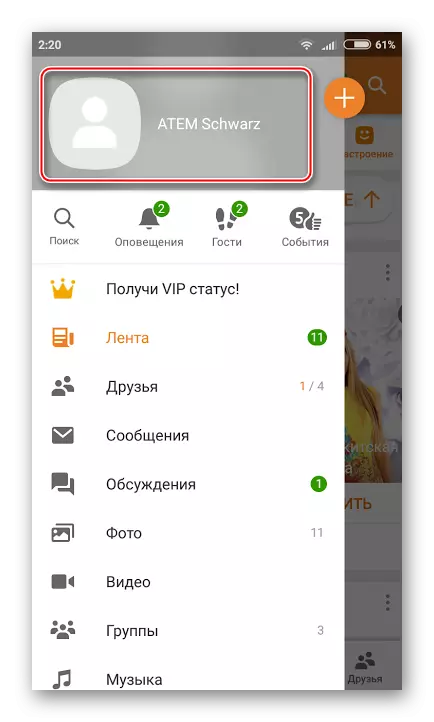
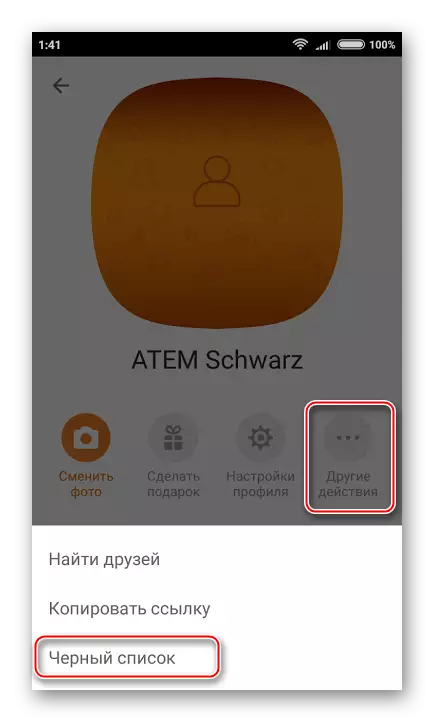
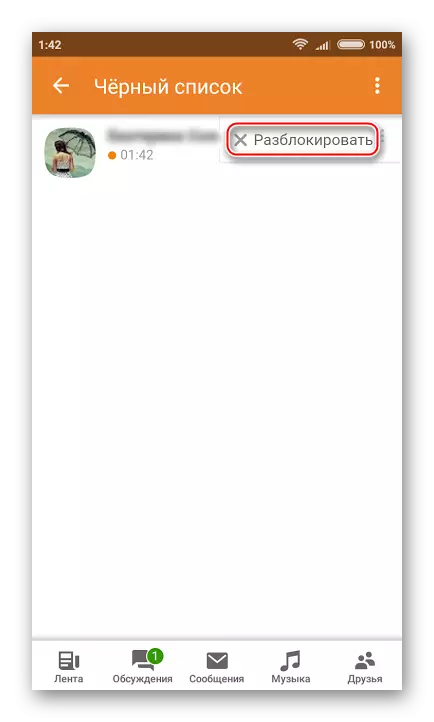
Ako vidíte, osoba môže ľahko pridať len do "čierneho zoznamu", ale aj v prípade potreby vytiahnite. Stojí za to zapamätať si, že používatelia neprijímajú upozornenia, keď ich pridáte / vyberte ich z "čierneho zoznamu".
